CAD看图软件中DWG文件连接管理怎么使用? 点击:238 | 回复:0
发表于:2019-08-22 22:10:38
楼主
当我们想要在CAD图纸上统计相关的数据时,如果一个一个数或者记录会比较麻烦而且很乱,不够直接、一目了然,对于数据统计这类需求,当然还是在Excel表格中制作比较简单,看的时候也比较方便。那么在CAD看图软件中如何使用文件连接管理呢?在浩辰CAD看图王中有一个新建表格的功能,此功能可以和Excel表格进行联合使用,将Excel表格在Excel中制作好后,直接插入到CAD图纸中,并且保留Excel表格的相关功能属性。接下来就给大家详细介绍一下这个功能的使用过程及操作步骤吧!
操作步骤如下:
首先使用浩辰CAD看图软件将图纸打开,然后启动文件连接管理命令;如下图所示:
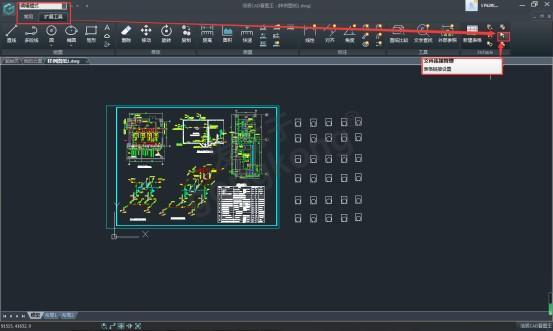
接下来选择表格对象,弹出【Excel链接管理器】对话框;如下图所示:

点击【浏览】按钮,可打开文件选择对话框;如下图所示:

选择欲与表格对象建立连接的 XLS 文件,并点击【打开】,返回【Excel链接管理器】对话框;如下图所示:

利用对话框中的【替换】、【删除】及【更新】按钮,可以完成链接相关编辑与管理。
以上就是CAD看图软件浩辰CAD看图王中文件连接管理的具体使用过程及操作步骤,我们可以使用新建表格功能,在Excel中进行新建并编辑表格,然后将新建的表格插入到CAD图纸中,并且可以保留Excel表格的相关属性,可以方便之后再进行多次更新等。
热门招聘
相关主题
- Loadlin使用手册
 [222]
[222] - 未来的键盘可能长这样(转载)...
 [319]
[319] - 免费赠送:专门为项目管理人员...
 [1260]
[1260] - 如何在两个旋转结构中传递光...
 [219]
[219] - pws 1700 系列upload ap/pgm...
 [1707]
[1707] - 3590S电位器是什么器件
 [270]
[270] - 6ES7 7KF02-OABO 烧坏2次
 [320]
[320] - 魔酸冷却器,魔酸冷却设备
 [240]
[240] - 温度变送器常见故障分析
 [470]
[470] - Broadwin正式发布WebAccess ...
 [2538]
[2538]

官方公众号

智造工程师
-

 客服
客服

-

 小程序
小程序

-

 公众号
公众号

















 工控网智造工程师好文精选
工控网智造工程师好文精选
